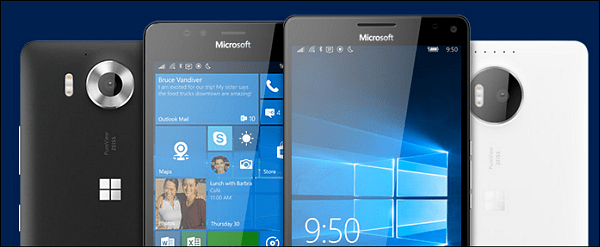Hvordan forhindre Windows 10 fra å oppdatere maskinvaredrivere automatisk
Microsoft Windows 10 / / March 18, 2020
Sist oppdatert den

Windows 10 vil automatisk oppdatere PC-ene maskinvaredrivere når Microsoft leverer en kumulativ oppdatering, men du kan stoppe dem fra å installere automatisk.
Det er viktig å holde Windows oppdatert for å beskytte mot sikkerhetstrusler, forbedre ytelsen og få nye funksjoner. Når Windows 10 automatisk installerer en kumulativ oppdatering, inkluderer den nye versjoner av maskinvaredrivere. Men noen ganger er det et problem med en driveroppdatering som gjør maskinvarekomponentene dine ustabile - for eksempel grafikkort eller Wi-Fi-adapter. Selvfølgelig, hvis du blir en dårlig, kan du det rulle tilbake en driveroppdatering, men du kan også stoppe Windows-skjemaet inkludert driveroppdateringene i utgangspunktet.
Stopp Windows 10 Pro fra å oppdatere drivere automatisk
Hvis du kjører Windows 10 Pro, er det en enkel prosess å stoppe driveroppdateringer. Truffet Windows-tast + R og type:gpedit.msc og trykk Enter eller klikk OK for å åpne Local Group Policy Editor.
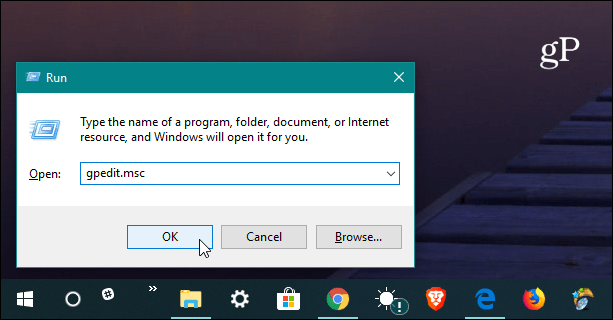
Gå deretter til følgende bane:
Datakonfigurasjon / administrative maler / Windows-komponenter / Windows Update
Dobbeltklikk deretter på "Ikke inkluder drivere med Windows Update" under Innstillinger-listen til høyre.
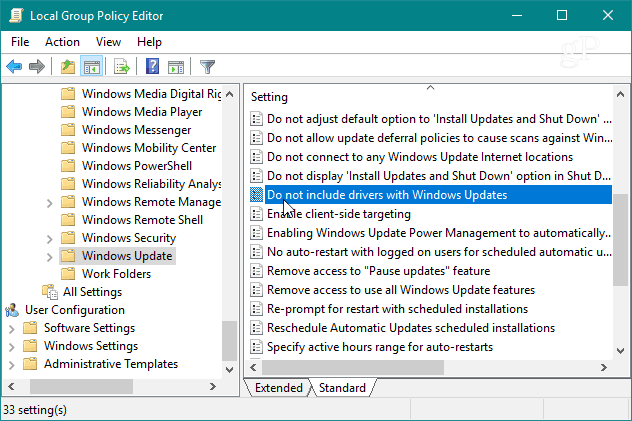
Sett nå alternativet til aktivert og klikk OK og lukk Group Group Editor og start PCen på nytt for at endringene skal tre i kraft.
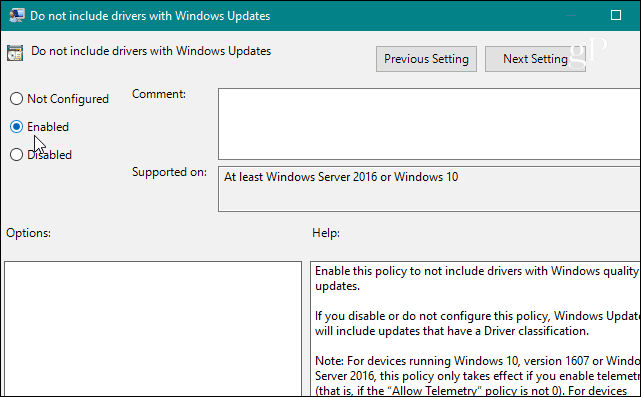
Stopp Windows 10 Home fra å oppdatere drivere automatisk
I motsetning til versjoner av Windows 10 Pro, Education og Enterprise, har ikke hjemmebrukere tilgang til gruppepolicy. Du kan fremdeles forhindre driveroppdateringer, men må justere registeret.
Åpne Registerredigering og gå til følgende bane:
HKEY_LOCAL_MACHINE \ Software \ Policies \ Microsoft \ Windows \ Windows
Hvis du ikke har det Windows-oppdatering nøkkel, må du opprette den. Opprett deretter en ny DWORD (32-biters) verdi og navngi den: ExcludeWUDriversInQualityUpdate og gi den en verdi av 1. Lukk ut av Registerredigering og start systemet på nytt for at endringen skal tre i kraft.
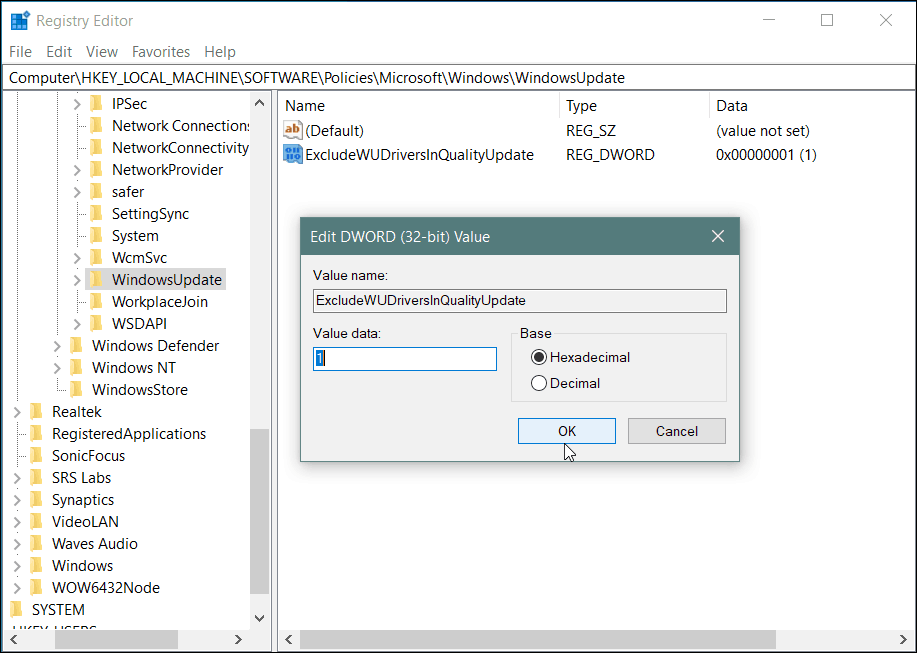
Husk at etter at du har gjort disse endringene, vil du ikke lenger få driveroppdateringer før du går inn og endrer innstillingen. Dette er ikke alltid helt effektivt. Windows Update kan leverer fremdeles driveroppdateringer som er utstyrt med sikkerhets- eller funksjonsoppdateringer. Så, dette er rettet mot en mer avansert bruker, og er noe du kan implementere hvis du prøver å unngå en kjent dårlig oppdatering.
Nå er det verdt å merke seg at Microsoft generelt gjør en god jobb med å sørge for riktig driver oppdateringer går ut med sine kumulative oppdateringer med tanke på hvor mange forskjellige systemkonfigurasjoner er ute der. Selvfølgelig kan kjørelengden din variere. Likevel, akkurat som forsinke Windows-oppdateringer, kan du også stoppe driveroppdateringer til du er klar for dem. Det krever bare litt mer arbeid enn avkrysningsruten i Innstillinger-appen.